Muchos usuarios de LastPass se quejaron de que la aplicación no reconoce sus huellas digitales en ocasiones. O no pasa nada y la aplicación no se desbloquea, o obtienen un mensaje ambiguo "Algo salió mal" error. Por supuesto, desbloquear aplicaciones con su huella digital es más conveniente que ingresando su contraseña o patrón. Por lo tanto, profundicemos y exploremos cómo puede solucionar este problema.
Reparar la huella dactilar de LastPass que no funciona en Android
⇒ Nota importante: Asegúrese de tener una contraseña activa y la configuración biométrica habilitada para desbloquear su dispositivo. Debe tener ambas configuraciones activadas para usar su huella digital para desbloquear LastPass.
Obtenga las últimas actualizaciones
A veces, la huella digital funciona en la aplicación, pero no en la ventana emergente de Chrome ni en ninguna otra aplicación. Instale la última versión del sistema operativo en su dispositivo y actualice Chrome y LastPass.
En Android, vaya a Ajustes, Seleccione
Sistema, grifo Actualizaciones del sistema, y busque actualizaciones. Tal vez este sea un problema conocido y la versión más reciente de Android ya lo solucionó.Para actualizar sus aplicaciones de Chrome y LastPass, inicie la aplicación Google Play, busque Chrome y LastPass, y presione el Actualizar botón.
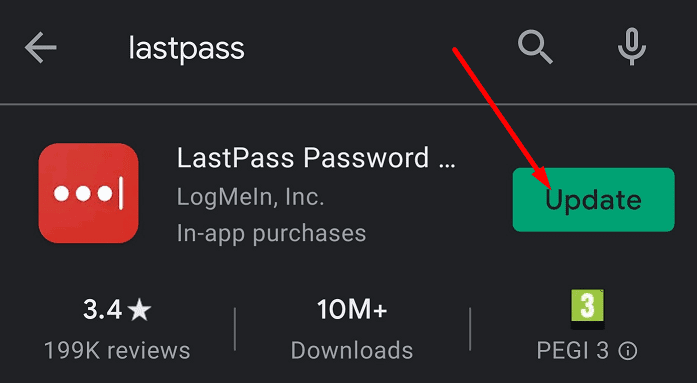
Limpiar la caché
La caché de su aplicación puede romper ciertas funciones de LastPass en su sesión actual. Borre el caché para eliminar datos de sesiones anteriores y evitar que interfieran con su sesión actual de LastPass.
Ir a Ajustes, Seleccione Aplicaciones, ubica y selecciona Ultimo pase. Luego toque Almacenamiento y golpea el Limpiar cache botón. prensa Actualizar Vault así como.
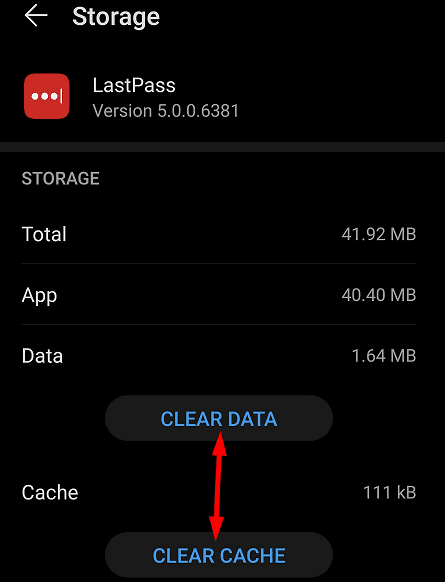
Cambiar la configuración de iteración de contraseña
- Ir a www.lastpass.com e inicie sesión en su cuenta de LastPass.
- Ir a Configuraciones de la cuenta y seleccione Ajustes avanzados.
- Desplácese hacia abajo hasta Iteraciones de contraseña y establezca el valor en 100100.

- Aplicar los cambios y comprobar los resultados.
Permitir el modo sin conexión
- Fuerza la detención de LastPass y borra el caché.
- Luego reinicie la aplicación y vaya a Configuraciones de la cuenta.
- Seleccione Opciones multifactor y luego toca el Red botón editar.
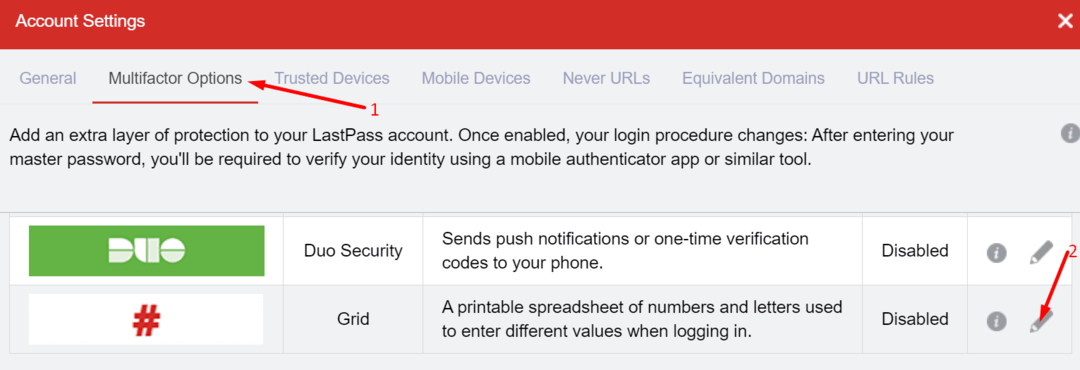
-
Permitir el acceso sin conexión y cierra la aplicación.
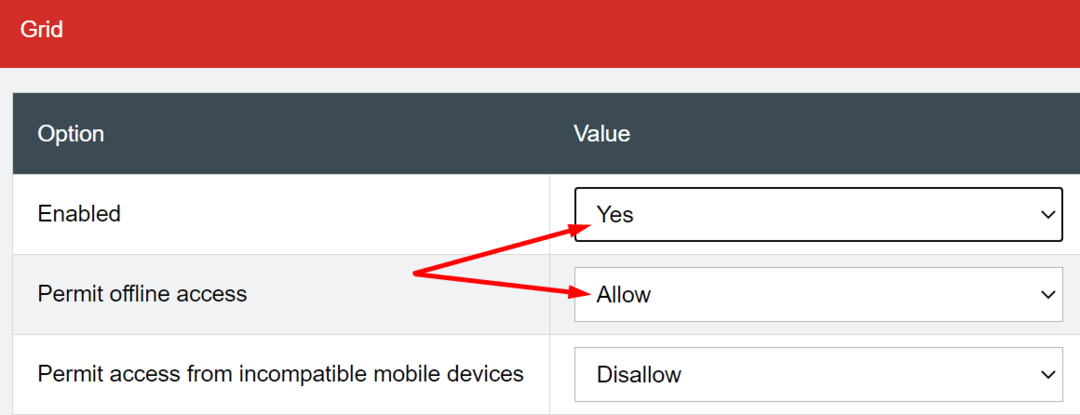
- Luego reinícielo y desactive el modo fuera de línea.
- Compruebe si esta solución resolvió el problema de las huellas dactilares.
Quite sus huellas dactilares
Varios usuarios resolvieron este problema eliminando sus huellas digitales y volviéndolas a agregar. Idealmente, elimine toda la información biométrica y vuelva a agregarla.
- Ir a Ajustes, Seleccione Seguridady luego toque Biometria.
- Elimina tu ID de huella digital y la configuración de reconocimiento facial.
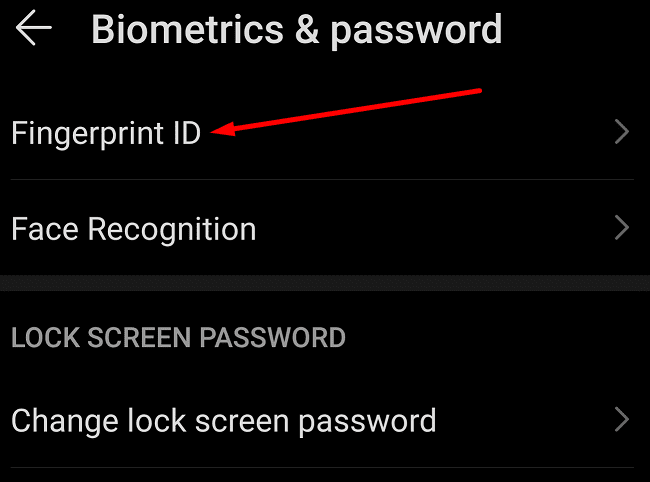
- Luego, desactive la seguridad de la pantalla de bloqueo y elimine el patrón de desbloqueo.
- Configurar huella digital y configuración de biometría facial en tu teléfono de nuevo.
- A continuación, habilite la opción de huellas digitales para su aplicación LastPass.
Reinstalar LastPass
Si aún no puede usar su huella digital para acceder a LastPass, reinstale la aplicación. Mantenga pulsado el icono de LastPass hasta que Eliminar Aparece el icono en la pantalla. Desinstale la aplicación, reinicie su teléfono y descargue LastPass nuevamente.
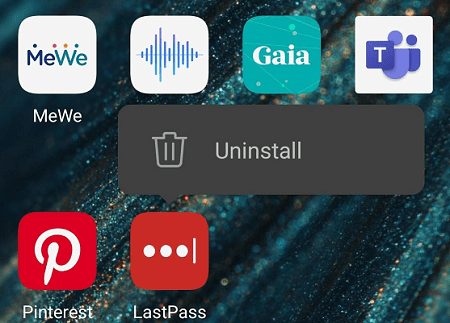
Reparar la huella dactilar de LastPass que no funciona en Windows 10
Si está utilizando LastPass en su computadora con Windows 10, pero la función de huellas digitales no funciona correctamente, asegúrese de que su máquina cumpla con los requisitos del sistema necesarios.
- Ejecute la última versión del sistema operativo Windows 10. No ejecute versiones de navegador obsoletas.
- Instale los controladores más recientes del marco biométrico de Windows.
- Instalar el instalador universal de LastPass para agregar soporte para Opera y Chrome.
- No uses varios administradores de contraseñas en tu computadora.
- Deshabilite las extensiones de navegador innecesarias. Algunos de ellos pueden estar interfiriendo con LastPass, especialmente los bloqueadores de anuncios y las extensiones centradas en la privacidad.
Si usa un lector de huellas digitales de terceros, debe agregarlo manualmente a su cuenta. Inicie LastPass, navegue hasta Configuración de cuentas, Seleccione Opciones multifactor y agregue su lector de huellas digitales. Tenga en cuenta que necesita LastPass Premium para hacer eso.
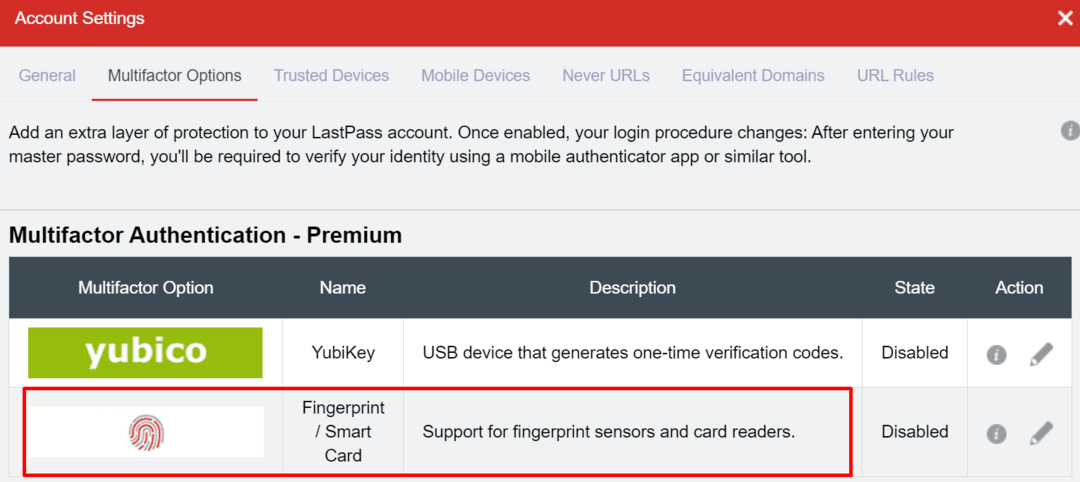
Si el problema persiste, utilice esta solución alternativa: haga clic con el botón derecho en el icono de la extensión LastPass en Chrome y luego haga clic con el botón izquierdo en LastPass. Su dispositivo debería solicitarle su huella digital.
Conclusión
De vez en cuando, se producen fallos inesperados incluso en el mejor de los sistemas. Si LastPass no reconoce su huella digital, asegúrese de que su sistema esté actualizado y borre el caché. Luego borre sus huellas digitales y agréguelas nuevamente. ¿Encontró otras soluciones para solucionar este problema? No dude en compartir sus ideas en los comentarios a continuación.